“새 Vivo V11을 가지고 있지만 Samsung에서 Vivo V11로 데이터를 전송하는 방법을 모르겠습니다. 누가 Samsung에서 Vivo 휴대폰으로 데이터를 전송하는 방법을 알려줄 수 있습니까?”
새 Vivo 장치가 있고 이전에 Samsung 전화를 사용한 적이 있다면 비슷한 상황이 발생할 수 있습니다. 우리는 새 스마트폰을 받을 때마다 연락처, 사진, 비디오 및 기타 데이터 유형을 전송하는 데 종종 어려움을 겪습니다. 고맙게도 Samsung에서 Vivo로 데이터를 전송하는 방법은 많이 있습니다. 이 게시물에서는 네 가지 방법으로 Samsung에서 Vivo로 데이터를 전송하는 방법을 알려 드리겠습니다.

1부:MobileTrans를 통해 Samsung에서 Vivo로 직접 데이터를 전송하는 방법
Samsung에서 Vivo 장치로 데이터를 전송하는 가장 쉬운 방법은 MobileTrans – 전화 전송을 사용하는 것입니다. MobileTrans 툴킷의 일부로 두 대의 스마트폰 간에 직접 장치 간 전송을 수행할 수 있습니다.
Android에서 Android로 또는 iOS에서 iOS로 뿐만 아니라 MobileTrans는 iOS와 Android 기기 간에 데이터를 이동할 수도 있습니다. 사진, 비디오, 음악, 연락처, 통화 기록, 메시지 및 기타 모든 데이터 유형을 이동하는 데 도움이 될 수 있습니다. 또한 이 응용 프로그램은 100% 안전하며 이 과정에서 데이터가 누출되지 않습니다. 다음과 같은 방법으로 MobileTrans를 통해 Samsung에서 Vivo V11/V9로 데이터를 전송하는 방법을 배울 수 있습니다.
1단계:MobileTrans 시작 – 전화 전송
Samsung에서 Vivo로의 데이터 전송 프로세스를 시작하려면 MobileTrans 애플리케이션을 실행하고 집에서 "Phone Transfer" 옵션을 선택하면 됩니다.
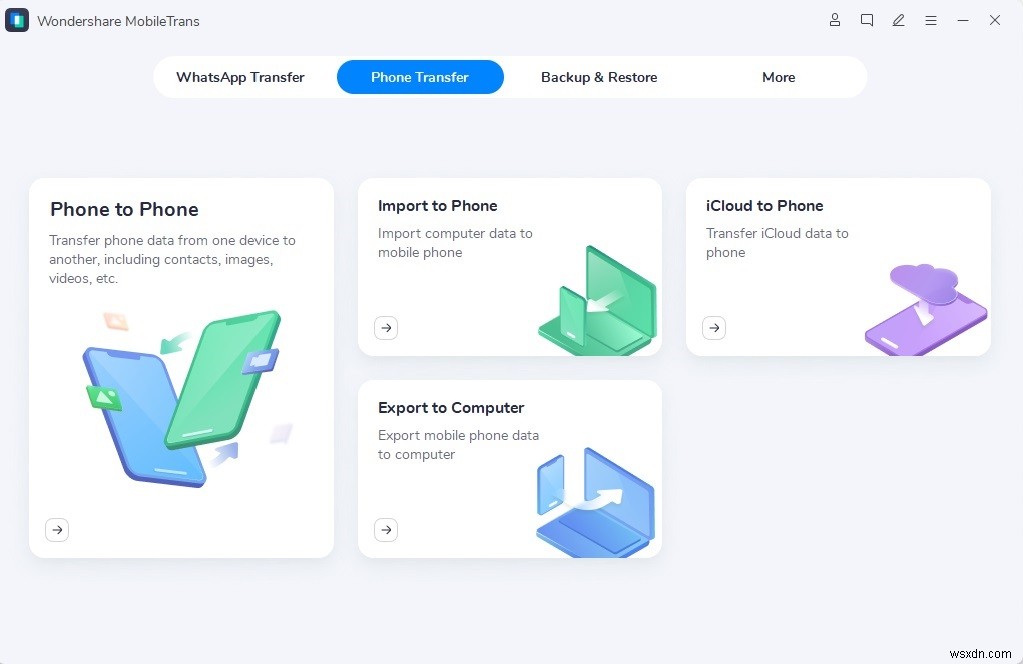
2단계:소스 및 대상 기기 표시
응용 프로그램이 실행되면 지원되는 케이블을 사용하여 Samsung 및 Vivo 장치를 응용 프로그램에 연결할 수 있습니다. 곧 MobileTrans는 연결된 Android 휴대폰을 감지하고 스냅샷을 표시합니다. Flip 버튼을 사용하여 Samsung 전화가 소스이고 Vivo 장치가 대상 전화인지 확인할 수 있습니다.
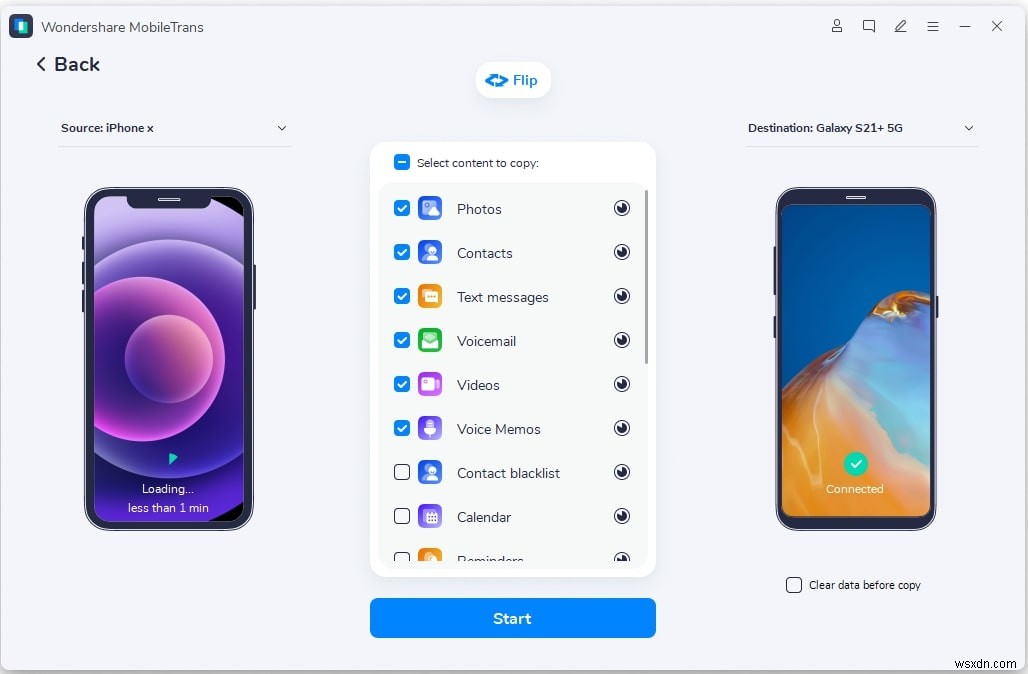
3단계:Samsung에서 Vivo로 데이터 전송
이제 지원되는 데이터 유형 목록에서 사진, 비디오, 연락처, 메시지 등 전송하려는 항목을 선택할 수 있습니다. 원하는 경우 대상 장치의 데이터를 미리 지우는 옵션을 활성화할 수도 있습니다.
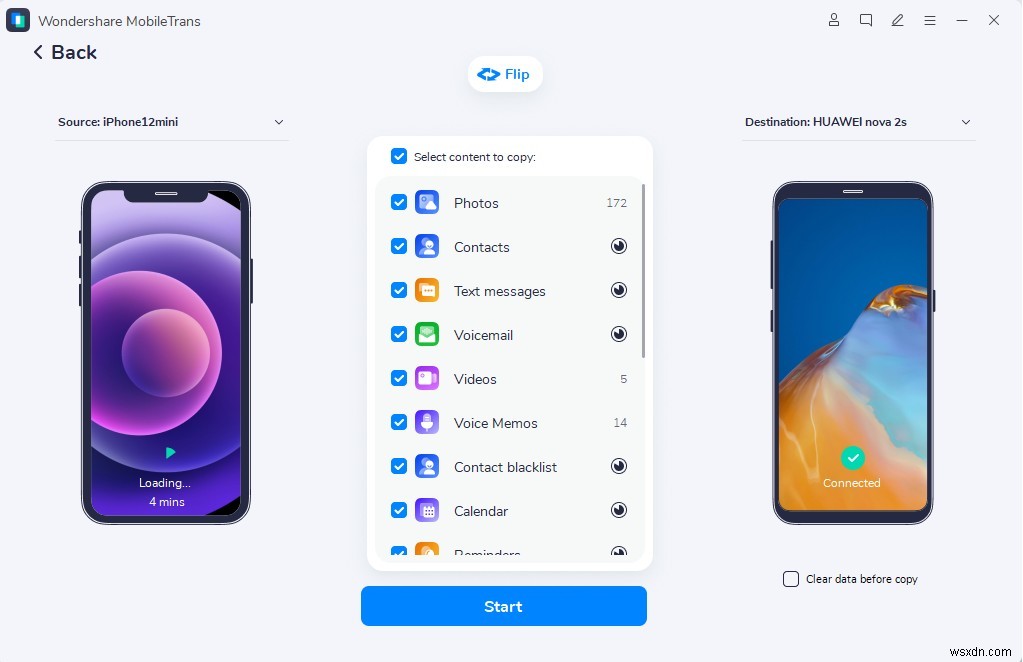
그게 다야! 이제 "시작" 버튼을 클릭하고 응용 프로그램이 Samsung에서 Vivo로의 데이터 전송을 직접 수행하도록 할 수 있습니다. 데이터 전송 프로세스가 완료되면 MobileTrans에서 알려서 안전하게 장치를 분리할 수 있습니다.
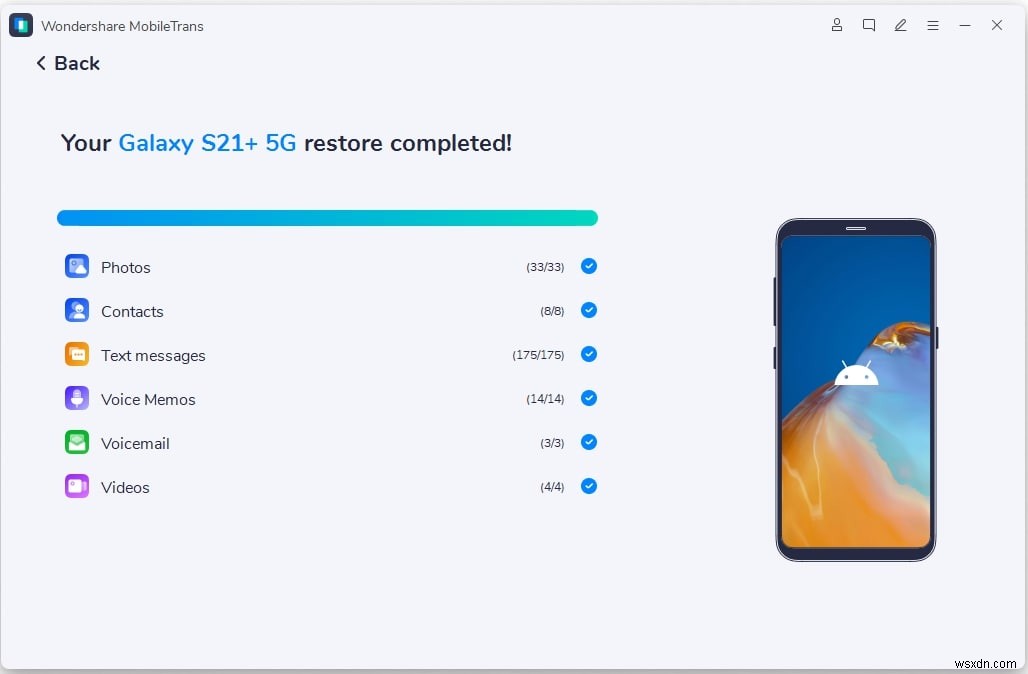
2부:Google 드라이브를 사용하여 Samsung에서 Vivo로 데이터를 전송하는 방법
이동할 파일이 많지 않고 Samsung에서 Vivo로 데이터를 무선으로 전송할 수 있는 방법을 찾고 있다면 Google 드라이브를 사용할 수 있습니다.
Google이 모든 계정에 15GB의 여유 공간을 제공한다는 사실을 이미 알고 계실 것입니다. 따라서 Samsung 및 Vivo 장치를 동일한 Google 계정에 연결하여 데이터를 전송할 수 있습니다. 다음과 같은 방법으로 Google 드라이브를 통해 Samsung에서 Vivo V9/V11 장치로 데이터를 전송하는 방법을 배울 수 있습니다.
1단계:Google 드라이브에 파일 업로드
처음에는 삼성 휴대폰에서 Google 드라이브 앱을 실행하고 하단에서 "+" 아이콘을 탭하면 됩니다. 이제 "업로드" 버튼을 다시 탭하여 기기에서 Google 드라이브로 파일을 검색하고 업로드하세요.
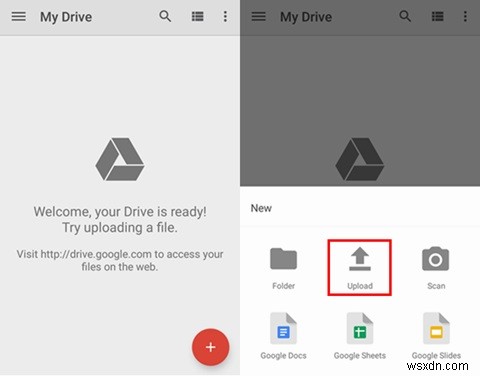
2단계:Vivo 기기에 파일 다운로드
파일이 Google 드라이브에 저장되면 Vivo 휴대폰에서 애플리케이션을 실행할 수 있습니다. Vivo 휴대전화는 동일한 Google 계정에 연결되어 있어야 합니다.
이제 Google 드라이브 폴더를 탐색하고 저장하려는 파일을 선택하기만 하면 됩니다. 더 많은 옵션을 보려면 점 3개 아이콘을 탭하고 파일을 다운로드하도록 선택합니다(또는 오프라인에서 사용할 수 있도록 설정).
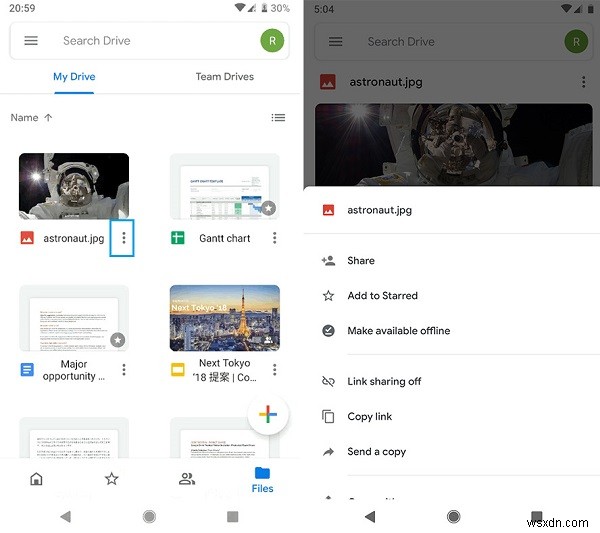
제한 사항
- • Google 드라이브에는 15GB의 공간만 무료로 할당됩니다.
- • 문서 및 미디어 파일만 전송할 수 있음
- • 많은 시간과 모바일/WiFi 데이터가 소요됨
파트 3:Bluetooth를 통해 Samsung에서 Vivo로 연락처를 전송하는 방법
대부분의 스마트폰에는 블루투스 기능이 내장되어 있기 때문에 무선으로 Samsung에서 Vivo로 데이터를 전송할 수도 있습니다. 하지만 연락처와 몇 가지 다른 미디어 파일을 전송하는 데만 도움이 될 수 있습니다. 이 단계별 접근 방식을 따르면 Bluetooth를 통해 Samsung에서 Vivo로 데이터 전송을 수행할 수 있습니다.
1단계:Samsung 및 Vivo 휴대전화 페어링
처음에는 휴대폰의 Bluetooth 설정으로 이동하여 기능을 활성화하고 사용 가능한 장치를 찾으십시오. Samsung에서 사용 가능한 Vivo 장치를 찾고 인증 코드를 입력하여 페어링하세요.
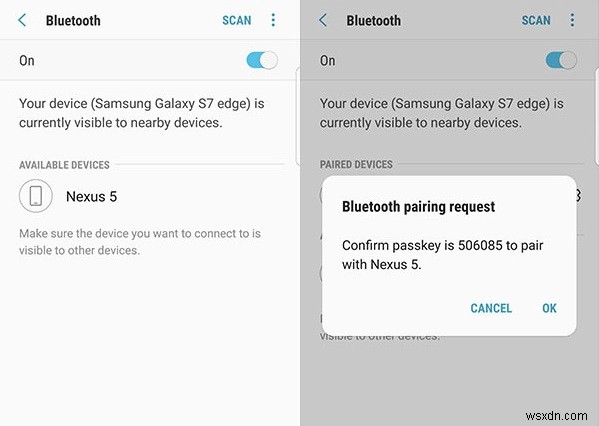
2단계:삼성 휴대전화에서 연락처 전송
두 휴대폰을 페어링한 후 Samsung 휴대폰의 연락처 앱으로 이동하여 모든 연락처를 선택합니다. 이제 상단에서 공유 아이콘을 누르고 Bluetooth를 선택한 다음 목록에서 사용 가능한 Vivo 장치를 선택하십시오.
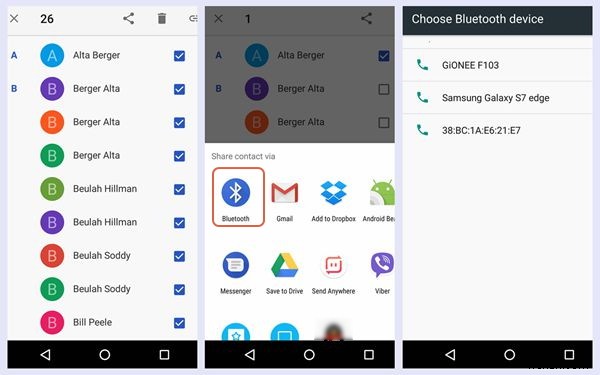
3단계:연락처 가져오기 및 추출
Vivo 장치에서 수신 데이터에 대한 알림을 받게 됩니다. Vivo 휴대폰에 저장하려면 연락처의 수신 VCF 파일을 수락하기만 하면 됩니다. 나중에 연락처를 추출하여 휴대전화 저장소에 저장할 수 있습니다.
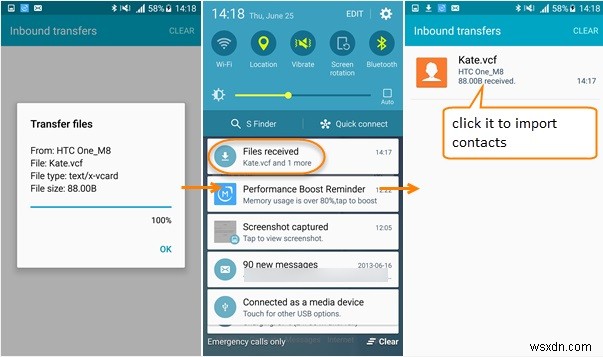
제한 사항
- • 많은 시간과 노력이 소요됨
- • 연락처 및 기타 몇 가지 데이터 유형만 전송할 수 있음
- • 두 기기 모두 근처에 있어야 합니다.
4부:SIM 카드를 통해 Samsung에서 Vivo로 연락처를 전송하는 방법은 무엇입니까?
마지막으로 연락처를 전송하려는 경우에만 휴대전화의 SIM 카드를 사용할 수도 있습니다. 요즘 대부분의 SIM 카드는 100-200개의 연락처를 저장할 수 있으므로 기본 요구 사항을 충족합니다. SIM 카드를 사용하여 Samsung에서 Vivo 휴대폰으로 연락처를 전송하는 방법을 알아보려면 다음 단계를 수행하세요.
1단계:삼성 휴대전화에서 SIM 카드로 연락처 내보내기
연락처가 SIM 카드에 아직 저장되지 않은 경우 먼저 휴대전화의 연락처 앱으로 이동합니다. 이제 점 3개 아이콘을 탭하여 추가 옵션> 연락처 관리> SIM 카드로 모든 연락처 가져오기/내보내기 및 내보내기로 이동합니다.
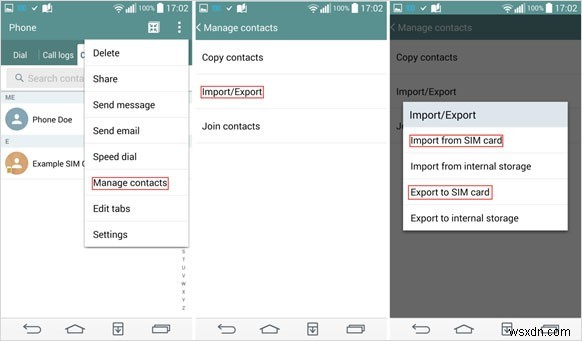
2단계:SIM 카드에서 Vivo 휴대전화로 연락처 가져오기
완료되면 Samsung 장치에서 SIM 카드를 제거하고 대신 Vivo 전화에 연결할 수 있습니다. 나중에 연락처> 추가 옵션> 연락처 관리> 가져오기/내보내기로 이동하여 SIM 카드에서 모든 연락처를 간단히 가져올 수 있습니다.
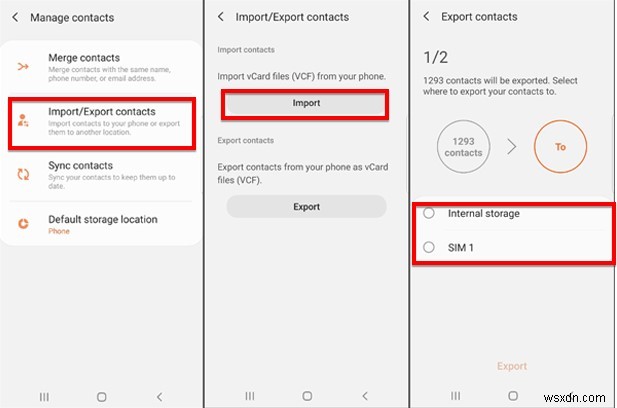
제한 사항
- • 연락처만 전송할 수 있음
- • 시간이 많이 소요되는 프로세스입니다.
이제 Samsung에서 Vivo로의 데이터 전송을 수행하는 4가지 방법을 알게 되면 그 사이에 손실 없이 새 휴대폰으로 쉽게 전환할 수 있습니다. 보시다시피, Samsung에서 Vivo로 데이터를 전송하는 가장 좋은 솔루션은 MobileTrans – Phone Transfer를 사용하는 것입니다. 응용 프로그램은 두 장치 간에 모든 주요 데이터 유형을 직접 전송할 수 있으며 호환성 문제도 없습니다. 계속해서 MobileTrans를 사용해보고 이 가이드를 다른 사람들과 공유하여 Samsung에서 Vivo로 데이터를 원활하게 전송하는 방법을 알려주세요.
